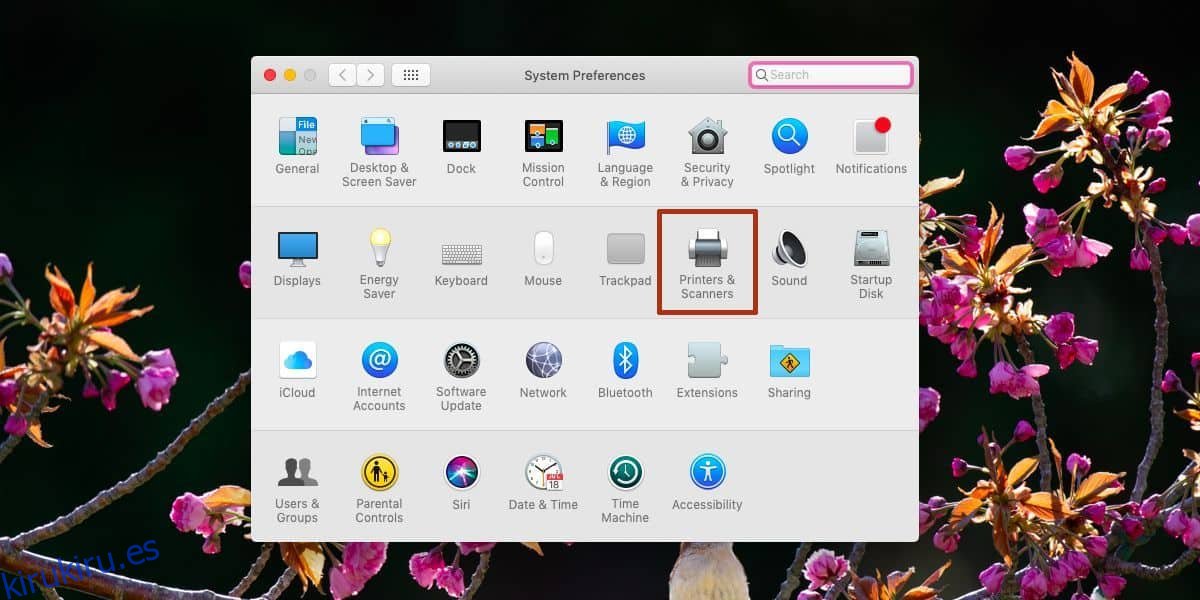Las impresoras no son los dispositivos más fáciles de instalar en computadoras, independientemente de si usa una PC o una Mac. No ayuda que haya demasiadas marcas y modelos diferentes de este tipo de dispositivo para contar. Hacer que una impresora sea fácil de instalar no es simple y cuando tiene que tener en cuenta diferentes sistemas operativos, tiende a complicarse más. Además, las impresoras más antiguas son más difíciles de instalar en sistemas más nuevos con nuevo hardware y nuevos sistemas operativos. A continuación, le mostramos cómo puede agregar una impresora en macOS.
Añadir una impresora
macOS es bastante bueno para encontrar automáticamente controladores para una impresora conectada. Simplemente no los instala automáticamente cuando conecta una impresora. Tienes que iniciar la instalación, pero después de eso, es simple.
Conecte su impresora a su Mac. No se preocupe si su impresora es USB 2.0. La Mac, ya sea nueva o antigua, podrá detectarlo. Encienda la impresora. Algunas impresoras pueden imprimir una página de prueba por sí mismas sin necesidad de un comando de una computadora. Si el suyo puede hacer eso, imprima una página de prueba para asegurarse de que la impresora esté funcionando correctamente.
En su Mac, abra las Preferencias del sistema y vaya a Impresoras y escáneres.
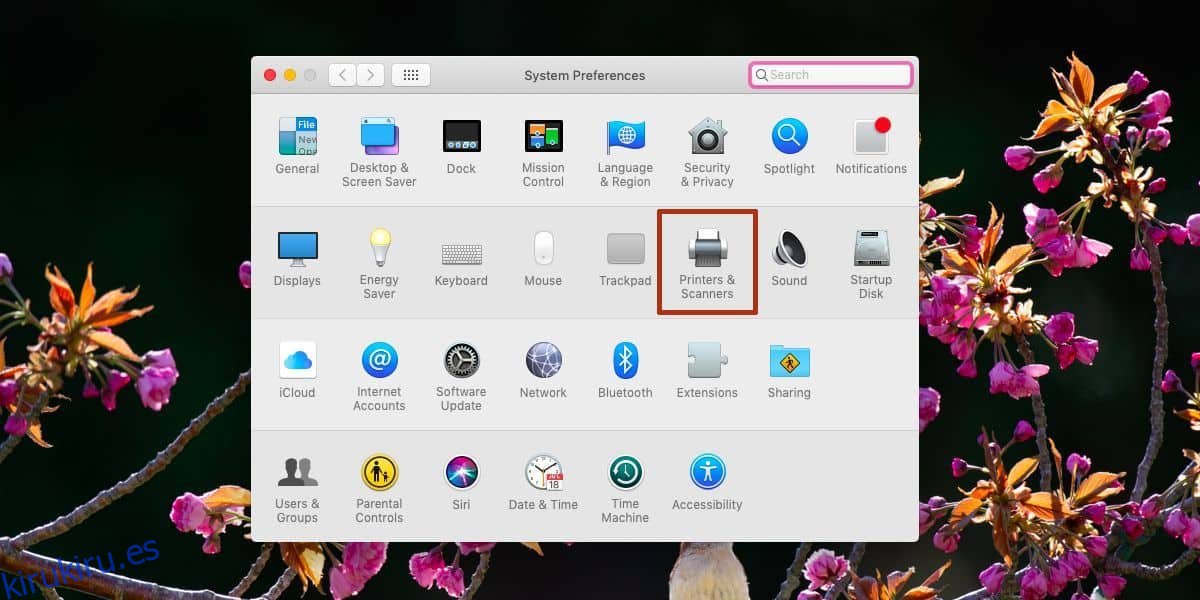
Haga clic en el botón más en la parte inferior de la columna de la izquierda. Según el tipo de impresora que tenga, vaya a la pestaña correspondiente. Si es una impresora simple conectada a través de USB, debe ir a la pestaña Predeterminada. Si es una impresora de red, vaya a la pestaña IP.
En la pestaña Predeterminado, macOS buscará impresoras conectadas. Una vez que encuentre la impresora, la instalará. No debería tomar más de unos minutos como máximo.
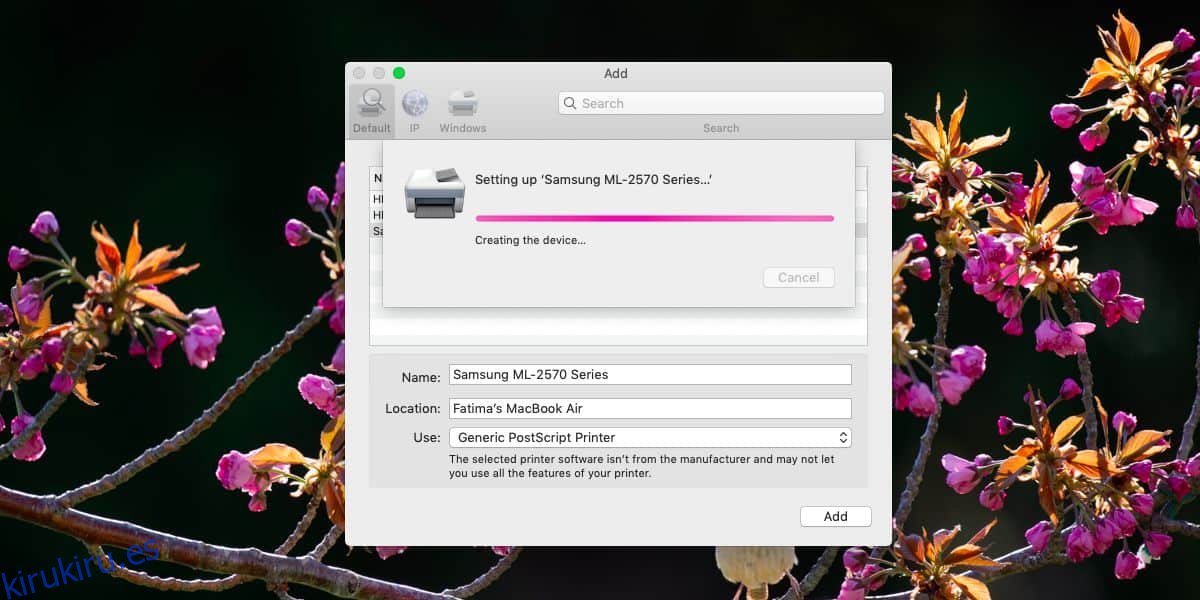
Una vez instalada, la impresora aparecerá en la lista de impresoras en la preferencia Impresoras y escáneres. Si actualmente está conectado a su Mac y está encendido, se mostrará como una impresora «en línea».
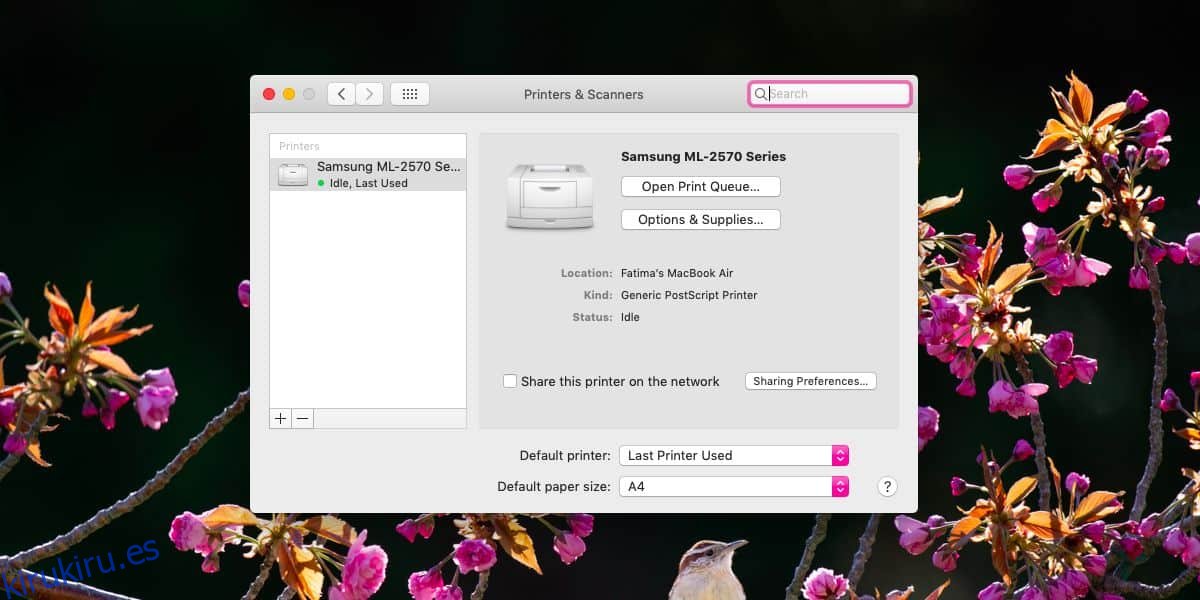
Si tiene una impresora de red, será un poco más complicado configurarla. Esto se debe a que debe ingresar la dirección IP de la impresora para que su Mac pueda encontrarla. Esa es la única parte complicada.
Para encontrar la dirección IP de una impresora de red en macOS, debe consultar el manual de la impresora. Normalmente, para las impresoras de red, existe una forma de mostrar la dirección IP a través de un panel de configuración o manteniendo presionado un botón determinado.
Ingrese la IP de la impresora de red en el campo Dirección. Es posible que macOS pueda escanear la red en busca de impresoras disponibles y lo complete automáticamente, pero si no lo hace, puede hacerlo manualmente.
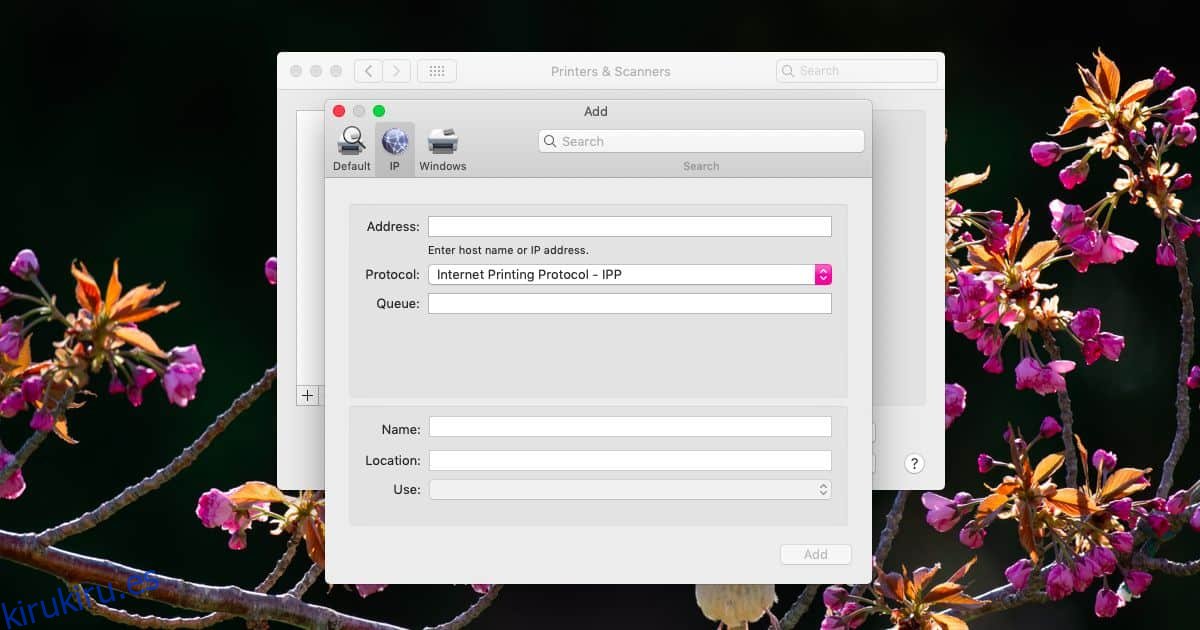
Una vez que se haya agregado la información, macOS instalará la impresora de la misma manera que lo hace con la USB.